一分钟做出属于自己的二维码
咪哥杂谈

本篇阅读时间约为 4 分钟。
1
前言
不论是你去超市买东西,或是线上支付等,有时候都会用到它,那么今天就来分享下,如何用一分钟制作一个属于自己的二维码。
2
环境准备
开始之前,首先要安装一个 Python 的第三方库 - myqr。
pip install myqr
3
制作自己的二维码
此库提供了两种方式,来生成自己的二维码。
其一,代码;其二,命令行。
第一种,代码的方式:
from MyQR import myqrmyqr.run(words="https://mp.weixin.qq.com/mp/profile_ext?action=home&__biz=MzAxMTM3MDk2Ng==&scene=124#wechat_redirect",version=1,picture="/Users/sy/Desktop/1.gif",colorized=True,save_name="mica.gif",save_dir="/Users/sy/Desktop")
关于具体的参数,可以用 pycharm 点击 run 进去看下。
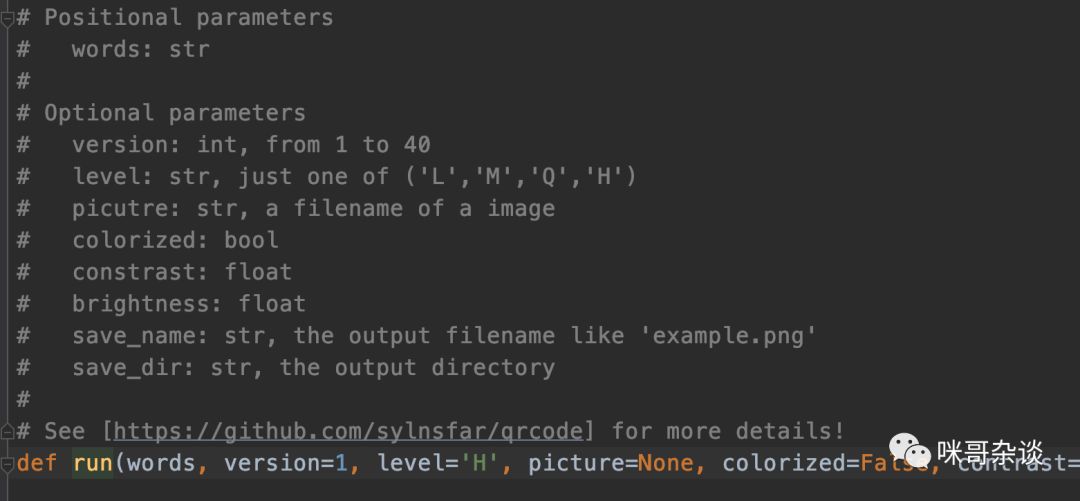
参数讲解:
words:扫描二维码后展示的内容,可以是网页链接,也可以是文字描述veision:生成二维码的边长,范围是1至40,数字越大边长越大level:二维码纠错级别,范围为['L','M','Q','H'],H为最高级默认选项。picture:自定义二维码背景图,支持格式为 .jpg,.png,.bmp,.gifcolorized:二维码背景颜色,默认为 False,即黑白色,开启 True ,生成彩色二维码contrast:对比度,值越高对比度越高,默认为 1.0 ,可默认brightness:亮度,值越高亮度越高,默认为 1.0,值常和对比度相同 ,可默认save_name:生成二维码名称save_dir:生成二维码路径,默认为程序当前路径,注意同名文件会覆盖旧的。
第二种,命令行的方式:
打开你的 cmd 命令行。(我这里是在桌面上打开的命令行)
然后。。。如下:
myqr http://www.baidu.com -p 1.png -c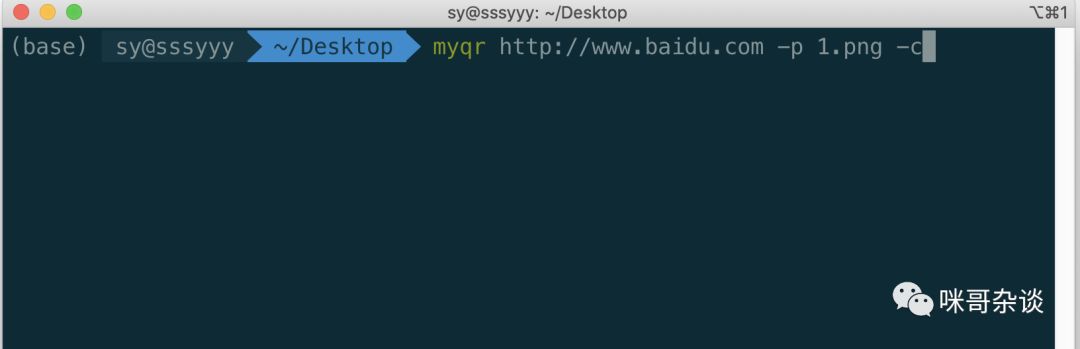
在我的桌面上,有一个叫 1.png 的图片,它作为二维码的背景图来渲染,-c是上色选项。
最终在桌面上会生成一个叫 1_qrcode.png。
扫下,它就会跳转到百度了。
命令行里的参数,对应的就是代码中的参数解释,上面的代码参数搞清楚,命令行中的参数同理,就不多做解释了。
而第一个用代码生成的最终成果,扫下这个胖子(你会调到我的公众号首页,因为里面镶嵌了我的链接):
4
结语
二维码背后对应的往往是个内容或是些链接。
那么,今天的 1 分钟教程,你学会了没?
感兴趣的话,不妨扫下下面这个二维码,看看是什么内容吧!
题图 - 自己在办公室照的。
最后二维码图片-波小姐的 tiktok 截图
面对肺炎,我知道的两个保障渠道福利。
评论
